최근 점점 크기는 작고 두께는 얇은 울트라북, 울트라씬 노트북이 인기를 끌고 있다. 단순히 작고 얇은 제품 디자인 때문만이 아니다. 그저 휴대성만 좋은 제품이 아니라 성능도 뒤처지지 않는다. 물론 일반 노트북과 비교해 성능이 더 높지는 않다. 하지만, 인터넷 검색, 동영상 감상, 문서 및 프리젠테이션 작성 등 일상적으로 사용하는데 부족함이 없다. 이는 노트북 안에 탑재하는 프로세서의 발전에 기인한다. 인텔, AMD 같은 프로세서 제조사의 기술이 발달하면서 자연스레 노트북은 점점 얇아지고, 성능은 향상되고 있다는 뜻이다.
이 프로세서의 발전은 노트북뿐만 아니라 데스크탑PC의 크기에도 변화를 일으키고 있다. 데스크탑PC의 크기와 두께가 점점 작고 얇아지더니 이제는 모니터와 PC 본체를 하나로 만든 올인원PC가 점차 늘어나고 있다. 사실 이전의 데스크탑PC는 그 크기와 무게 때문에 책상 위 또는 아래에 별도의 공간이 필요했다. 그리고 PC 사용에 필수인 모니터, 키보드, 마우스 등과 연결할 때 필요한 케이블도 은근히 귀찮다. 프린터, 웹캠 등 또 다른 추가 연결 장치가 생길 때마다 책상 위는 난잡한 케이블로 도배되곤 한다.

연결 장치 케이블 이외에도 귀찮은 존재는 하나 더 있다. 전원 케이블이다. 본 기자가 사무실에서 사용하는 멀티탭을 예로 들어보겠다. 5소켓 멀티탭에는 듀얼 모니터의 전원선 2개와 PC본체 전원선, 내선전화 전원선이 꽂혀있다. 나머지 1소켓에는 다른 6소켓 멀티탭이 연결되어 있다. 여기에는 취재용 맥북에어 전원선과 아이패드 전원선, 취재용 카메라 충전용 전원선, 취재용 카메라 플래시 충전용 전원선, 와이브로 에그 충전용 전원선, 스마트폰 외장 배터리 충전용 전원선 등이 꽂혀있다. 아! 다가오는 여름 필수품인 선풍기는 아직 연결하지 않았다. 가만히 보고 있으면 참… 가관이다.

물론, 본 기자의 사무 환경이 유별나다고 할 수 있다. 하지만, 요즘 웬만한 가정의 PC 환경도 크게 다르지 않다. 멀티탭 하나로 모든 것을 마무리할 수 있을까? 가정에서도 PC 본체, 모니터, 스피커, 프린터, 휴대용 충전기, 스탠드 등 참 연결할 것들이 많다. 이래저래 5소켓 멀티탭 하나로 끝내기엔 부족한 것이 사실이다.
전원선, 연결 케이블 따위는 필요 없다
전세계 PC 점유율 1위 업체인 HP는 약 2년여 전부터 올인원PC를 꾸준하게 선보이고 있다. 이번에 새롭게 선보인 올인원PC는 HP Omni 27-1050KR (이하 Omni 27). 리뷰를 위해 제품을 박스에서 꺼내 책상 위에 올리고 난 후, 전원선 하나를 연결하고나니 모든 설치 과정은 끝났다. 당연히 모니터를 연결할 필요가 없고, 모니터 전원선을 연결할 필요도 없다.

전원 연결 후 무심코 화면 위쪽에 위치한 전원 버튼을 누르고 아차 싶었다. 아직 키보드와 마우스를 연결하지 않았던 것. 박스에서 키보드와 마우스를 찾았더니 무선 연결 방식이다. 이것 참 반갑다. 개인적인 생각이지만 올인원PC라면 무선 키보드, 마우스가 딱이다. 키보드와 마우스를 통합 연결하는 동글을 Omni27 뒤편 USB에 끼우자 플러그앤 플레이(Plug&Play) 방식으로 알아서 드라이버를 설치한다. 조금 기다렸다가 마우스를 움직이니 윈도 바탕화면에서 커서가 움직이기 시작한다. 설치 과정이 간단명료, 그 자체다.
쓸만한 무선 키보드와 마우스

기본 패키지에 들어있는 무선 키보드와 마우스 언급을 안 할 수 없다. USB 통합 동글로 설치가 간편한 것은 둘째치고, 이거 꽤 쓸만하다. 생각보다 묵직한 키보드의 무게는 바닥에 딱 붙어 이리저리 잘 밀리지 않으며, 키 하나하나가 독립된 구조라 오타 발생이 적다. 그리고 이러한 키 구조는 이물질, 먼지 등이 잘 들어가지 않는 장점도 있다. 풀 사이즈 키보드이기 때문에 여러 키가 눌리는 일도 적다. 참고로 자주 사용하지 않는 F1~F12 키 자리에 볼륨 조절, 화면 밝기 조절, 멀티미디어 제어 기능 등을 넣어 편의성을 높였다. 기존 F1~F12키는 Fn키와 함께 눌러 사용할 수 있다.

키보드는 AAA 건전지 2개, 마우스는 AA 건전지 2개로 작동한다. 마우스에는 On/Off 버튼이 있어 필요할 때 켜고 끌 수 있다. 그만큼 불필요한 건전지 소모를 방지할 수 있겠다. 그리고 키보드나 마우스가 Omni27과 연결이 잘 되지 않을 경우를 대비해 ‘Connect’ 기능의 파란색 버튼이 있으니 참고하도록 하자.

27인치의 넓은 화면에 주목
Omni 27의 디스플레이 화면 크기는 16:9 비율의 27인치다(LED 백라이트 방식). 최대 해상도는 1920x1080으로 풀HD 해상도를 지원한다. 크긴 크다. 24인치 크기의 모니터 2개로 듀얼 구성해 사용하고 있는 본 기자의 눈에도 27인치 화면 크기는 시원하게 느껴졌다. 동영상 감상이나 인터넷 검색, 간단한 온라인 게임 등을 집중해서 하다 보면 양 끝의 화면이 잘 보이지 않을 정도. 때문에 Omni 27을 최대한 책상 끝에 놓고 사용하게 되더라.

넓은 화면 크기와 풀HD 해상도 지원은 웹 브라우저 2개를 띄워도 충분했다. 글씨가 작게 보이지도 않아 불편함이 없었다. 인터넷 검색과 문서 작성을 함께하는 본 기자의 PC 사용 패턴에도 딱이었다. 창 모드를 지원하는 게임을 하면서 인터넷으로 정보를 검색하거나, 디지털 카메라로 찍은 큰 해상도의 사진을 감상하기에도 좋았다. 학생이라면 인터넷 강의 또는 학습 동영상 등을 보면서 모르는 부분을 검색하며 찾는데도 좋지 않을까. 22, 24인치 PC용 모니터 크기와 비교해 보면 확실히 화면 크기 차이가 한눈에 들어온다.
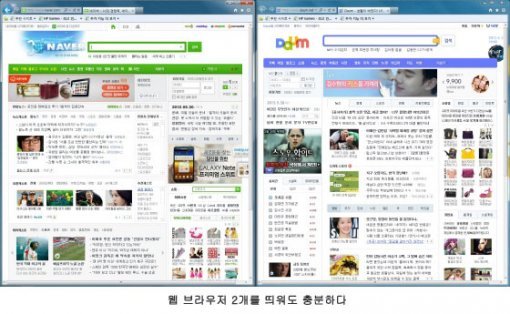
제품의 전체 크기는 651x502x213mm이고, 무게는 약 12kg 정도. 27인치 화면이 전체 크기의 대부분을 차지한다. 전체적인 제품 외관의 느낌은 깔끔하다. 디스플레이 화면과 그 주위를 둘러싸고 있는 베젤 전부를 유리로 감싸고 있는 Edge-to-Edge Glass 마감 처리가 한결 깔끔함을 더한다.

화면은 약 25도 정도 뒤로 기울어진다. 제품의 무게가 꽤 되기 때문에 지지대의 강도가 의심스럽겠지만, 며칠째 사용해본 바로는 잘 버텨낸다.

화면 아래에는 Beats 오디오 기술을 적용한 스테레오 스피커가 자리하고 있고(내장 스피커이긴 하지만, 웬만한 외장형 스피커 보다 낫더라), 우측에는 DVD 멀티 ODD가 있다. 좌측에는 USB 3.0 2개, 6 in 1 멀티 리더기, 마이크 입력/헤드셋 출력 단자가 있으며, 뒷면에는 USB 2.0 4개, 전원 단자, TV 연결 단자, 유선랜(RJ 45), 라인 및 서브 우퍼 출력 단자, IR 리시버 단자가 있다. 후면 중앙의 통풍구 밑 커버를 벗기면 벽걸이용으로 사용할 수 있는 베사홀도 있다(벽에 걸어놓고 사용할 일이 얼마나 있을지 모르겠지만).
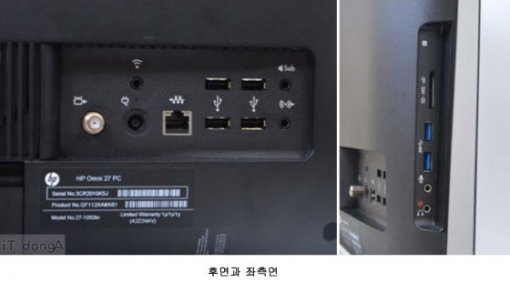
TV 수신 기능도 갖춰
TV 연결 단자에 케이블을 연결하고, 윈도 미디어 플레이어를 실행한 후 간단한 지역을 설정하고 나면 TV를 시청할 수 있다. 지역 설정 후 가이드를 내려받기 위해 인터넷 연결도 필요하다. 윈도 미디어 플레이어는 함께 제공되는 리모콘 중앙의 윈도 버튼을 눌러도 자동 실행된다. TV 신호를 검색하는데 약간의 시간이 걸릴 뿐, 시청에는 큰 문제가 없다.

리모콘도 원활하게 동작한다. IR 리시버를 장착하지 않았음에도 음량 조절, 가이드 상하 메뉴 조절 등 기본적인 동작에 문제가 없었다. 집에서 사용하는 일반 TV 리모콘의 구성과 크게 다르지 않다. 즉, 누구더라도 쉽게 적응해 사용할 수 있으리라. 참고로 가까운 거리에서만 리모콘을 사용해 인식에 문제가 없었을 수도 있으니, 조금 떨어진 거리에서 사용한다면 꼭 IR 리시버를 제품 후면에 설치하도록 하자.

윈도 미디어 플레이어는 TV 녹화 기능도 지원한다. 새벽에 하는 주요 스포츠 경기나 보고 싶은 프로그램 등이 있다면 예약녹화를 설정해 원하는 시간에 시청할 수도 있다.

올인원PC, 이 정도면 충분하지 않아?
Omni 27의 기본 사양은 인텔 코어 i5-2500S(동작 속도: 2.7GHz, L3 캐시 메모리: 6MB, 샌디브릿지) 프로세서, 인텔 H61 익스프레스 칩셋 메인보드, 4GB 1,333MHz DDR3 메모리, 엔비디아 지포스 GT 520M 그래픽 칩셋(그래픽 메모리 1GB)을 탑재했다. 코어 i5-2500S(소모전력: 65W)는 인텔의 쿼드코어 프로세서이지만 같은 모델명인 코어 i5-2500(소모전력: 95W)의 소모전력을 줄인 저전력 프로세서 모델이다. 즉, 올인원PC로 작게 제작하기 위한 프로세서로 일반 코어 i5-2500보다는 약간 성능이 낮다. 하지만, 일상적인 용도로 사용하기에는 전혀 부족함이 없는 제품이다(자세한 실제 사용기는 나중에 하도록 하겠다).

* 참고기사: 인텔 2세대 코어 프로세서, 이름 이해하기: http://it.donga.com/openstudy/5291/
메모리는 4GB DDR3 1개를 탑재하고 있으며, 메모리 슬롯은 2개로 최대 8GB까지 확장할 수 있다. 일반 데스크탑PC보다 확장 슬롯이 적은 편인데, 이 역시 제품을 작게 제작하기 위한 어쩔 수 없는 선택이다(그만큼 공간활용성은 높다). 하드디스크는 1TB SATA2(7,200rpm)를 탑재했으며, 운영체제는 윈도7 홈 프리미엄이 설치되어 있다.
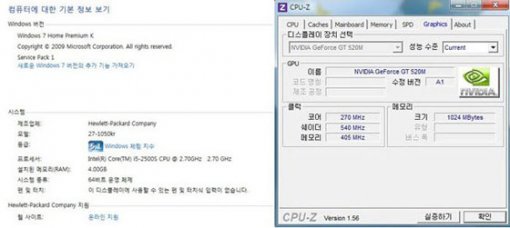
참고로 Omni 27은 파워 서플라이를 탑재하지 않았다. 전원 케이블에 달려 있는 180W 외장 어댑터를 사용하는데, 파워 용량으로만 보면 일반 데스크탑PC보다 확실히 적다. 어느 정도 PC 지식이 있는 사람이라면 ‘파워용량이 적은 만큼 성능은 낮은 것이 아닌가’라고 반문할 수 있겠다. 하지만, 이 제품은 일반 데스크탑PC가 아닌 올인원PC라는 것을 기억하자. 딱 필요한 만큼의 성능을 탑재했으며, 소음이 적어 조용하게 그리고, 안정적으로 오래 사용할 수 있는 제품이라고 생각할 수도 있다.
동영상 재생
Omni 27에는 DVD 멀티가 기본 탑재되어 있어 시중에서 판매되는 DVD를 감상할 수 있다. 실제 영화 ‘투모로우(tomorrow)’ DVD를 넣고 재생해본 결과 기본 메뉴 실행 및 영화 감상 등에 아무 문제가 없다. 특히, 화면 하단에 기본 탑재되어 있는 스테레오 스피커와 Beats 오디오 기능을 통해 구현되는 사운드는 값싼 PC용 스피커에서 들리는 사운드와 느낌이 달랐다.

1080p 화질 동영상 재생도 문제 없다. 마이크로소프트가 윈도우 미디어 홈페이지(http://www.microsoft.com/korea/windows/windowsmedia/content_provider/film/ContentShowcase.aspx)를 통해 제공하고 있는 1080p 데모 영상을 USB에 담아 실행해본 결과 영상이 끊기는 등의 현상은 발견하지 못했다. 3D 기능은 없지만, 이 정도면 기본적인 동영상 재생에는 큰 문제가 없다고 할 수 있다.

온라인 게임 시연
Omni 27에 탑재된 그래픽은 엔비디아 지포스 520M이다. 사실 엔비디아 지포스 520M은 데스크탑PC용 그래픽도 아닌 모바일 기기 즉, 노트북용 그래픽이기에 고사양 3D 온라인 게임 등을 즐기기에 그리 만족할만한 성능이라고 할 수는 없다. 하지만, 그렇다고 테스트 자체를 포기할 수는 없는 법. 최근 국내에서 가장 이슈가 되고 있는 디아블로3를 설치해 플레이해 보았다. 성능 테스트는 게임의 프레임 수치를 참고했다(디아블로3는 기본 설치 상태에서 Ctrl+R 단축키를 입력하면 화면 상단 왼쪽 위에 프레임 수치를 표시해준다). 측정된 프레임 수치가 평균 30 이상이면 게임을 즐기는데 지장이 없는 수준이고, 60 이상이면 더할 나위 없는 수준이라 생각하면 된다.

일단, 디아블로3를 실행하고 게임을 즐기는 데는 큰 지장이 없다. 프레임 수치는 마을이나 필드, 던전 등에서 30~60 수준. 다만, 게임 화면을 보면서 약간의 이질감이 느껴지는 것을 확인할 수 있었는데(화면이 뭉개지는 듯한), 이는 디아블로3의 자동설정 때문이었다. 디아블로3는 게임이 설치되면서 PC의 기본사양에 맞춰 최적의 설정을 자동으로 맞춰준다. 아래 스크린샷을 보도록 하자.

Omni 27의 권장 해상도는 1920x1080이지만, 디아블로3는 기본사양에 따른 최적 해상도로 1280x720이 선택되어 있는 것을 확인할 수 있다. 이에 해상도 설정을 1920x1080으로 바꿔서 플레이해 본 결과, 화면의 끊김 현상이 심해지는 것을 확인할 수 있었다. 다른 품질에 관련된 설정을 낮춰보기도 했지만, 결국 원래 기본 설정으로 돌려야만 했다. 엔비디아 지포스 520M의 성능은 원래 이 정도다. 더 이상을 원한다면 이보다 (가격이 비싸고) 높은 성능의 그래픽을 탑재해야만 한다.
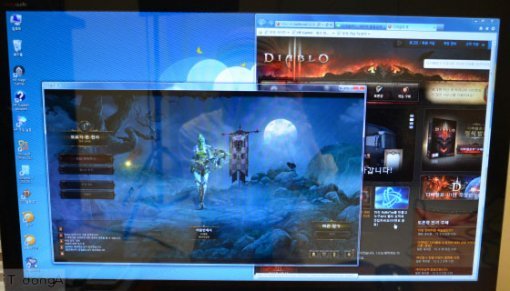
디아블로3 이외에 캐쥬얼 레이싱 게임 ‘카트라이더’도 실행해 보았다. 사실 카트라이더 실행은 일종의 확인차원이다. 카트라이더, 프리스타일, 서든어택, 스타크래프트 등은 기본 내장그래픽으로도 원활하게 실행할 수 있는 게임이다. 최근 나온 게임 중에 만족할만한 수준으로 실행할 수 있는 게임으로는 ‘리그오브레전드(LOL)’ 정도이니 참고하도록 하자.

너저분한 데스크탑PC가 싫다면…
Omni 27을 사용하면서 느꼈던 점은 일단 깔끔하다는 것. 데스크탑PC를 사용할 때와는 달리 정리정돈 하나는 기가 막히게 할 수 있었다. 키보드, 마우스 선도 없고, 온갖 전원 연결 케이블도 필요 없다. 심심해서 시험해본 무선마우스의 유효 거리도 10m 정도는 거뜬하다. 거실에 올려놓고 멀리서 컨트롤하며 사용할 수도 있다는 뜻이리라.
한가지 아쉬운 점은 가격. 2012년 6월 현재, Omni 27의 인터넷 최저가는 140만 원 후반~150만 원 초반대로 형성되어 있다. 데스크탑PC 보다 약간 가격이 비싼 것이 올인원PC라지만, 다른 비슷한 성능의 올인원PC와 비교해도 가격이 약간 비싸다는 것은 흠이다.
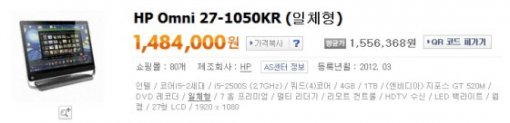
마지막으로 성능에 대해 약간 실망할 수도 있겠지만, 올인원PC는 성능보다 기능에 충실한 제품이다. DVD 및 1080P 화질의 동영상도 감상할 수 있고, TV 재생도 된다. 여기에 넓은 해상도는 인터넷 검색을 하는데도 편리하다. 글쎄. 고사양 3D 온라인 게임을 즐기기 위해 그래픽카드, 메모리 등을 매번 업그레이드하는 사람이 아니라면, Omni 27은 그 나름의 의미가 있는 제품이라고 평하고 싶다.

글 / IT동아 권명관(tornadosn@itdonga.com)
※ 포털 내 배포되는 기사는 사진과 기사 내용이 맞지 않을 수 있으며,
온전한 기사는 IT동아 사이트에서 보실 수 있습니다.
Copyright © 스포츠동아. All rights reserved. 무단 전재, 재배포 및 AI학습 이용 금지
공유하기



![계모 살해해 ○○ 담근 패륜아…충격 실화 맞아? (하나부터…)[TV종합]](https://dimg.donga.com/a/232/174/95/1/wps/SPORTS/IMAGE/2025/12/30/133064689.1.jpg)











![“깜짝이야” 효민, 상의 벗은 줄…착시 의상에 시선 집중 [DA★]](https://dimg.donga.com/a/232/174/95/1/wps/SPORTS/IMAGE/2025/12/30/133061528.3.jpg)




![“깜짝이야” 효민, 상의 벗은 줄…착시 의상에 시선 집중 [DA★]](https://dimg.donga.com/a/72/72/95/1/wps/SPORTS/IMAGE/2025/12/30/133061528.3.jpg)
![임지연, ‘연예인과 불륜’ 등 재벌회장 온갖 비리 폭로 (얄미운 사랑)[TV종합]](https://dimg.donga.com/a/72/72/95/1/wps/SPORTS/IMAGE/2025/12/30/133059781.1.jpg)



![있지 채령, 허리 라인 이렇게 예뻤어? 크롭룩으로 시선 강탈 [DA★]](https://dimg.donga.com/a/140/140/95/1/wps/SPORTS/IMAGE/2025/12/30/133063831.3.jpg)
![신지원(조현), 힙업 들이밀며 자랑…레깅스 터지기 일보직전 [DA★]](https://dimg.donga.com/a/140/140/95/1/wps/SPORTS/IMAGE/2025/12/30/133063865.1.jpg)


![신지원(조현), 힙업 들이밀며 자랑…레깅스 터지기 일보직전 [DA★]](https://dimg.donga.com/a/72/72/95/1/wps/SPORTS/IMAGE/2025/12/30/133063865.1.jpg)



















![김남주 초호화 대저택 민낯 “쥐·바퀴벌레와 함께 살아” [종합]](https://dimg.donga.com/a/110/73/95/1/wps/SPORTS/IMAGE/2025/05/27/131690415.1.jpg)
![이정진 “사기 등 10억↑ 날려…건대 근처 전세 살아” (신랑수업)[TV종합]](https://dimg.donga.com/a/110/73/95/1/wps/SPORTS/IMAGE/2025/05/22/131661618.1.jpg)

댓글 0